本文主要是介绍neo4j从安装到远程访问一气呵成,希望对大家解决编程问题提供一定的参考价值,需要的开发者们随着小编来一起学习吧!
从安装到远程访问配置
- 安装Java JDK
- JDK下载
- JDK配置环境
- 安装Neo4j
- Neo4j下载
- 系统变量设置
- 通过控制台启动 Neo4j
- 注册 Neo4j 服务
- 启动 Neo4j 服务
- 停止 Neo4j 服务
- 重启 Neo4j 服务
- 查询 Neo4j 服务状态
- 注销 Neo4j 服务
- 配置Neo4j允许远程访问
- neo4j.conf配置
- 开放特定端口访问
安装Java JDK
Neo4j 是基于 Java 的持久化引擎,运行 Neo4j 需要启动 JVM 进程,因此必须先安装 Java JDK。
JDK下载
下载JDK:https://download.csdn.net/download/u011440696/11866977,进行安装。
JDK配置环境
安装好后,鼠标点击计算机右键->属性->高级设置
系统变量->新建
变量名:JAVA_HOME
变量值:C:\Program Files\Java\jdk1.8.0_172
(以安装路径为主)
系统变量->新建
变量名:CLASSPATH
变量值: .;%JAVA_HOME%\lib;%JAVA_HOME%\lib\dt.jar;%JAVA_HOME%\lib\tools.jar;
(注意符号,建议直接复制粘贴)
系统变量->编辑
找到Path选项:
变量名:Path
变量值:将 %JAVA_HOME%\bin; 此内容写在最前面(注意符号,建议直接复制粘贴)
完成配置。
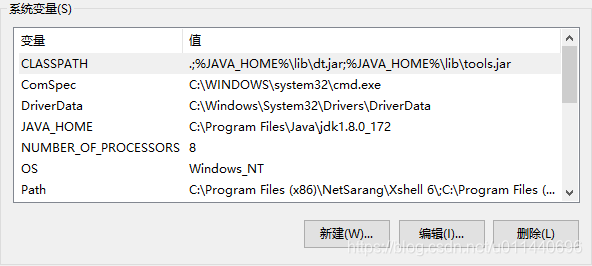
安装Neo4j
Neo4j下载
下载Neo4j社区版“neo4j-community-3.3.5”:https://download.csdn.net/download/u011440696/11867045,解压到目录,D:\neo4j-community-3.3.5。
系统变量设置
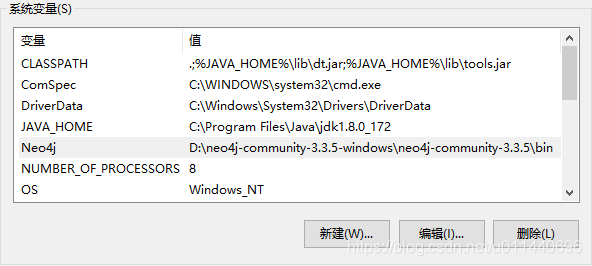
通过控制台启动 Neo4j
使用管理员身份打开命令行工具,进入D:\neo4j-community-3.3.5\bin目录下,输入如下命令:
neo4j.bat console
注册 Neo4j 服务
使用管理员身份打开命令行工具,进入D:\neo4j-community-3.3.5\bin目录下,输入如下命令:
neo4j install-service
启动 Neo4j 服务
使用管理员身份打开命令行工具,进入D:\neo4j-community-3.3.5\bin目录下,输入如下命令:
neo4j start
停止 Neo4j 服务
使用管理员身份打开命令行工具,进入D:\neo4j-community-3.3.5\bin目录下,输入如下命令:
neo4j stop
重启 Neo4j 服务
使用管理员身份打开命令行工具,进入D:\neo4j-community-3.3.5\bin目录下,输入如下命令:
neo4j restart
查询 Neo4j 服务状态
使用管理员身份打开命令行工具,进入D:\neo4j-community-3.3.5\bin目录下,输入如下命令:
neo4j status
注销 Neo4j 服务
使用管理员身份打开命令行工具,进入D:\neo4j-community-3.3.5\bin目录下,输入如下命令:
neo4j uninstall-service
启动Neo4j服务器后,就可以访问Neo4j数据库了,打开浏览器,访问地址 http://localhost:7474 。
第一次访问用户名为neo4j,密码默认为neo4j。
登录后需要重置密码,至此可以本地访问Neo4j了,但远程访问还需进一步配置。
配置Neo4j允许远程访问
neo4j.conf配置
找到neo4j-community-3.3.5\conf\neo4j.conf 文件,修改
#dbms.connector.http.listen_address=:7474
为 dbms.connector.http.listen_address=0.0.0.0:7474
远程bolt连接:
#dbms.connector.bolt.listen_address=:7687
改为:
dbms.connector.bolt.listen_address=0.0.0.0:7687
这步结束,基本上就可以在你的浏览器中地址栏输入:
http://<服务器ip地址>:7474/browser/
访问Neo4j数据库了。
配置完conf文件后,若需要远程别的计算机访问Neo4j数据库,有的博客里需要关闭防火墙就行,但直接关闭防火墙,太粗暴了。还是开放特定端口来访问吧。
开放特定端口访问
- WIN+X调出系统配置菜单,选择控制面板。
- 选择windows 防火墙。
- 点击左侧的“高级设置”选项。
- 设置入站规则(入站规则:别人电脑访问自己电脑;出站规则:自己电脑访问别人电脑),点击“新建规则”,点选“端口”,单击 “下一步”。
- 添加7474端口,选择TCP,在本地端口处输入7474。
- 设置入站规则以及出站规则的7687端口。
至此设置完毕。
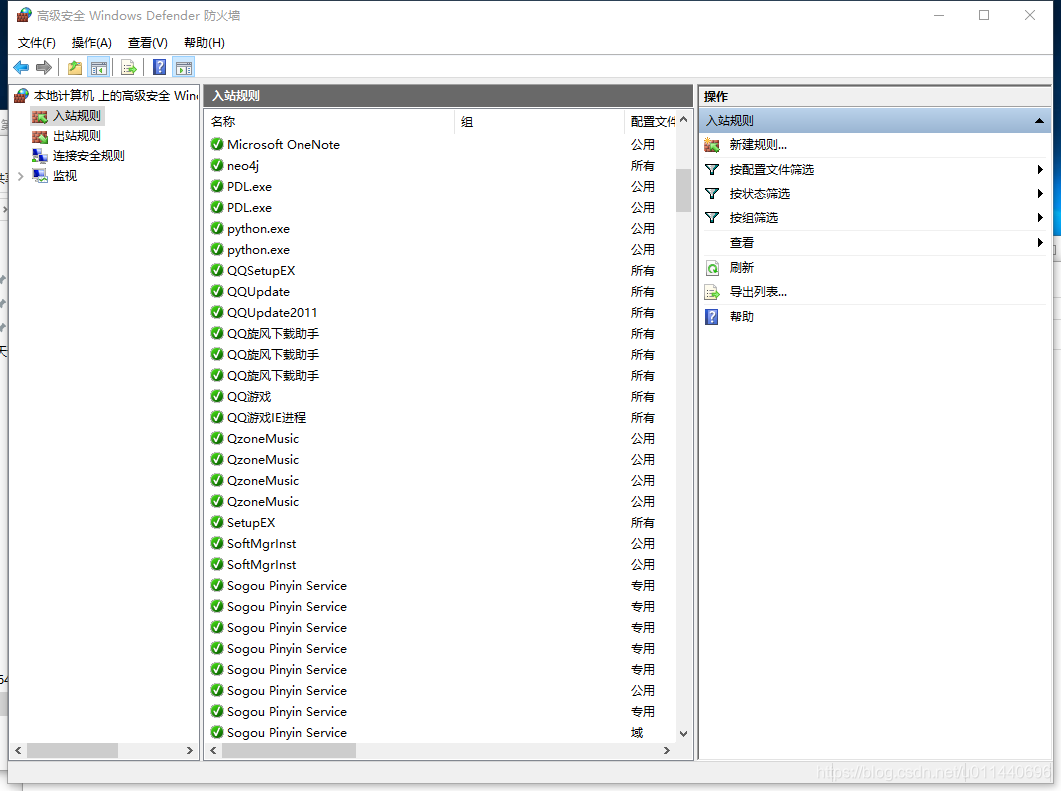
这篇关于neo4j从安装到远程访问一气呵成的文章就介绍到这儿,希望我们推荐的文章对编程师们有所帮助!








